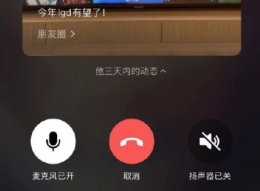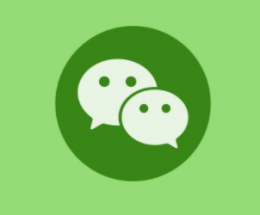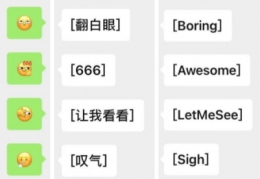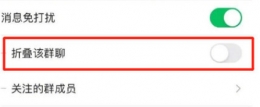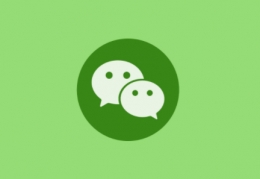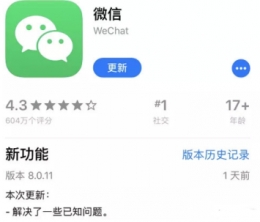您所在的位置: 首页 > 教程首页 > 聊天联络 > 飞信表情的使用技巧介绍
删除自定义表情。
选中您要删除的自定义表情,点击 按钮或点击右键在菜单中选择“删除”,确认后即可将该表情删除。
按钮或点击右键在菜单中选择“删除”,确认后即可将该表情删除。
移动表情。系统默认表情、字符表情以及自定义表情都是可以通过移动改变位置的,您也可以将自定义表情移动到其他的分组中。在表情管理器中,选中您要移动的表情,点击“前移”或者“后移”,向前或者向后移动您选中的表情;选中您要移动的自定义表情,点击“移动到”,再选择要移动到的组(图5)。

图5移动表情

保存好友发来的表情
当好友给您发送表情时,您可以选中表情,点击右键,在菜单中选择“添加为表情”,打开添加自定义表情窗口,将好友发来的表情保存为自己的自定义表情。
导入自定义表情
您可以通过导入自定义表情包,一次批量添加多个自定义表情。飞信PC客户端提供两种导入方式:从表情管理器中导入和直接双击表情包导入。直接双击表情包导入:直接双击飞信表情包文件,根据提示导入即可。
从表情管理器中导入:在表情管理器中,点击“导入自定义表情”按钮 ,选择导出方式(图6),选择保存的位置,输入表情包名称,点击“保存”即可。
,选择导出方式(图6),选择保存的位置,输入表情包名称,点击“保存”即可。

图6导出表情
自定义表情分组管理
飞信自定义表情支持分组管理,在表情管理器中,您可以进行新建分组、移动分组、重命名组、删除组的操作(图 7)。
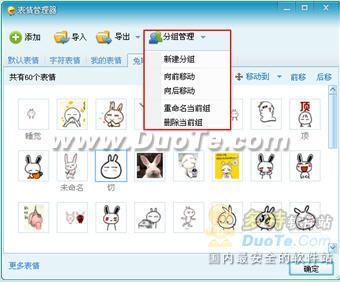
图7表情分组管理
新建分组。
在表情管理器中,点击“分组管理”,选择“新建分组”,打开添加组窗口。输入组名称后,点击“确定”按钮即可新建分组。
移动分组。
在表情管理器中,进入您要移动的组,点击“分组管理”,选择“向前移动”或者“向后移动”,该组相应的向前或者向后移动一个位置。

重命名当前组。
在表情管理器中,进入您要重命名的组,点击“分组管理”,选择“重命名当前组”,打开编辑组名称窗口,输入新的组名后,点击“确定”按钮,确认重命名当前组。
删除当前组。
在表情管理器中,进入您要删除的组,点击“分组管理”,选择“删除当前组”。如果组内没有表情,则无需确认,直接将其删除;如组内有有表情,则弹出删除组窗口,您可以选择删除组时,将组内的表情转移到其他组,或者选择删除组时,同时删除组内所有表情(图8)。

图8确认删除组